El disco duro debe formatearse antes de instalar un sistema operativo en él. Una nueva unidad flash también debe formatearse antes de poder usarla para almacenar archivos. La finalidad de realizar este formateo no es otra que la de preparar los medios de almacenamiento para que posteriormente puedan ser utilizados de la forma más eficiente posible por el sistema operativo en función del método de asignación de archivos que elijas.
El formateo también se usa comúnmente para eliminar rápidamente todos los archivos en un medio de almacenamiento. Si desea vender o deshacerse de los medios, se recomienda realizar un formateo completo combinado con el uso de un software de eliminación de archivos que pueda triturar.
Si solo realiza un formato completo, los archivos eliminados aún se pueden recuperar con el software de recuperación de archivos. Al hacer la trituración, el archivo eliminado se sobrescribirá con una serie de datos binarios aleatorios una y otra vez, lo que hará que sea imposible recuperarlo.
Por lo general, se proporcionan dos métodos de formateo, a saber, formato rápido y formato completo. Quick Format solo eliminará las referencias a los datos para que los datos no sean visibles para el sistema operativo.
Mientras que Full Format eliminará todos los datos y realizará un escaneo para encontrar sectores defectuosos. Si planea usar la unidad flash después de formatear, Quick Format es la mejor opción, a menos que también desee verificar si hay sectores defectuosos en la unidad flash.
Cómo superar Windows no pudo completar el formato
Hay varios problemas que pueden surgir al formatear el disco duro, la memoria flash o la tarjeta SD. Lo que los usuarios enfrentan con bastante frecuencia es la falla al formatear causada por el problema “Windows no pudo completar el formateo”.
Este problema puede ocurrir en unidades que están protegidas contra escritura, infectadas con malware o dañadas. Aquí incluimos una guía de cómo solucionar Windows no pudo completar el formateo.
1. Aquí está la notificación de error Windows no pudo completar el formato que a veces aparece cuando formateamos la unidad (por ejemplo, flash).
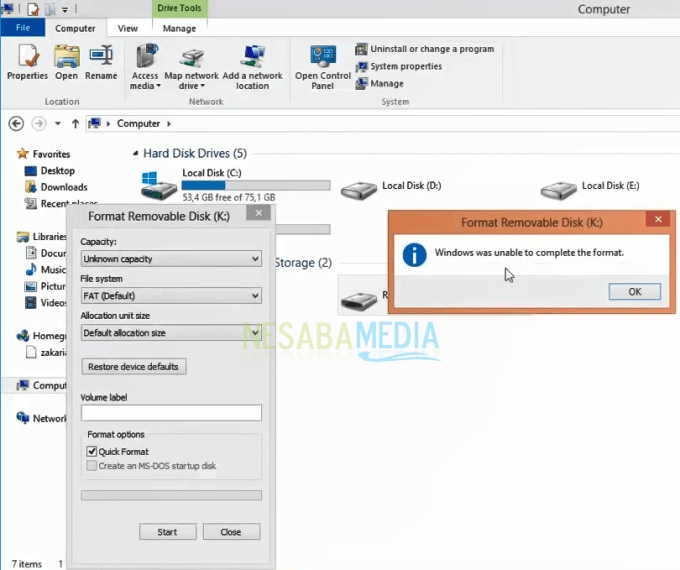
2. Seleccione el flash que desea formatear y luego seleccione Gestionar.
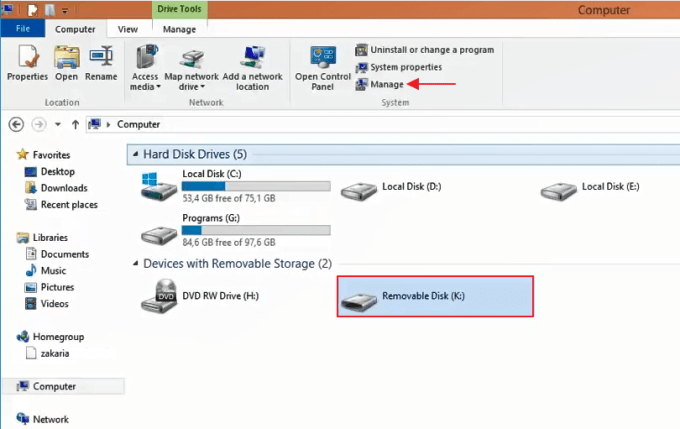
3. Luego en Disco 2 Extraíble (K:) hay escritura sin asignar.
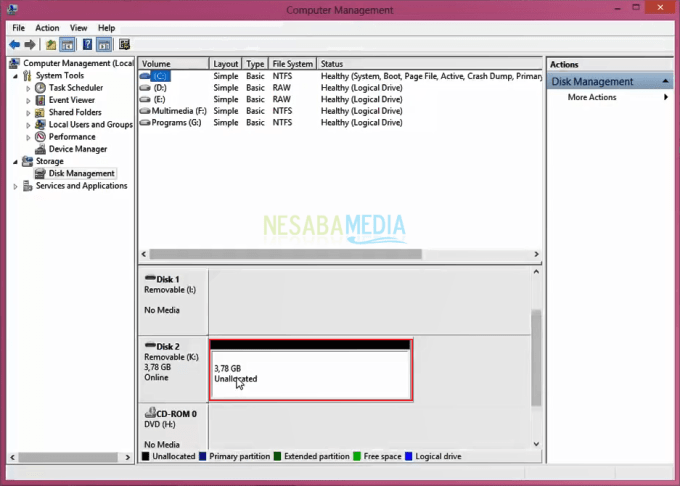
4. Haga clic derecho sin asignar luego seleccione Nuevo volumen simple.
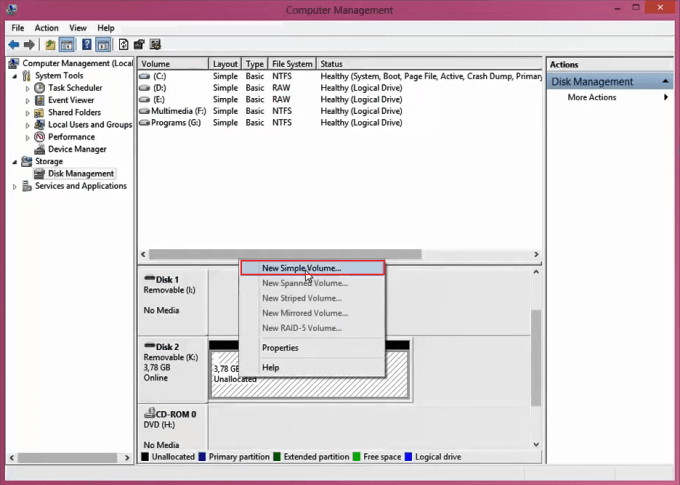
5. Seleccione próximo.
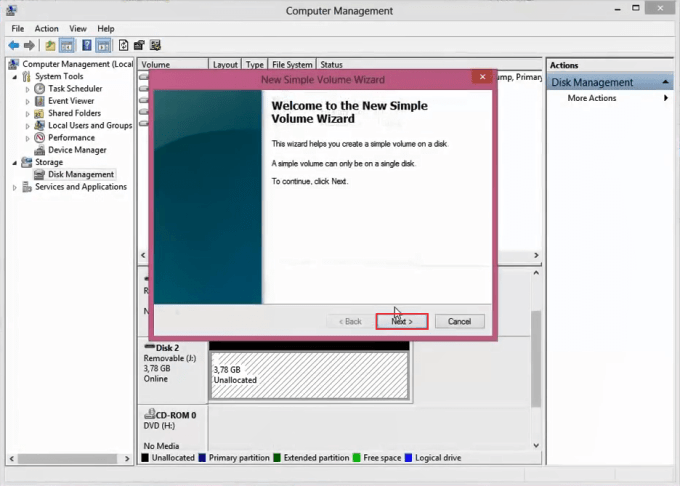
6. Adelante próximo.
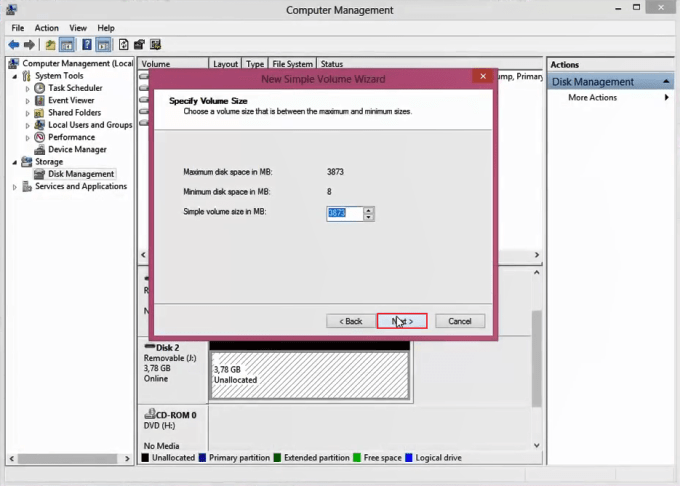
7. Para la letra de la unidad, puede elegir qué letra. Luego seleccione próximo.

8. para Sistema de archivos asegúrate de elegir FAT32 mientras que para Etiquetas de volumen se puede rellenar con el nombre del flash deseado. Después de eso seleccione próximo.
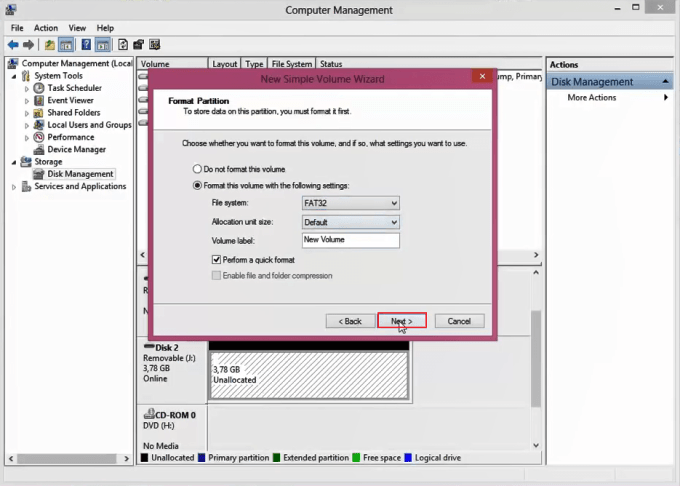
9. Última selección Terminar.
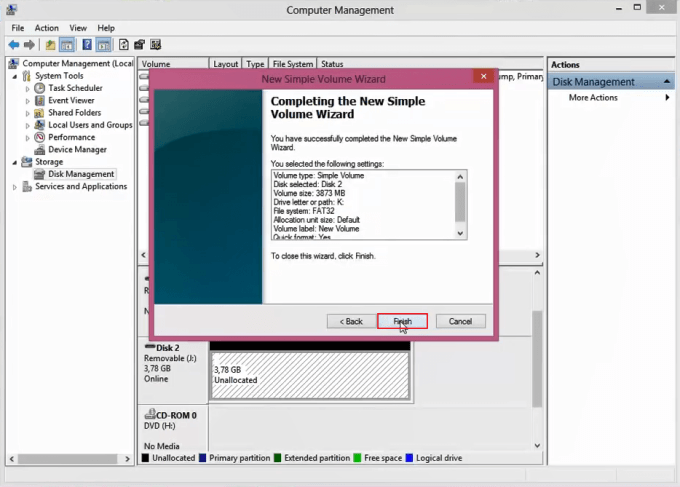
10. Su unidad flash será detectada nuevamente en el Explorador de archivos.
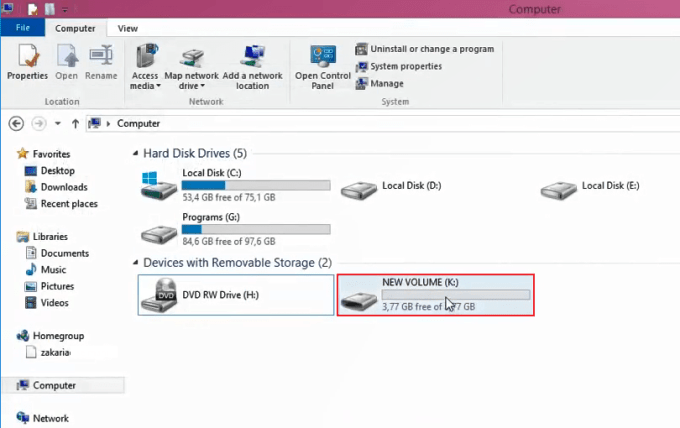
11. Y ahora se puede volver a utilizar con normalidad.
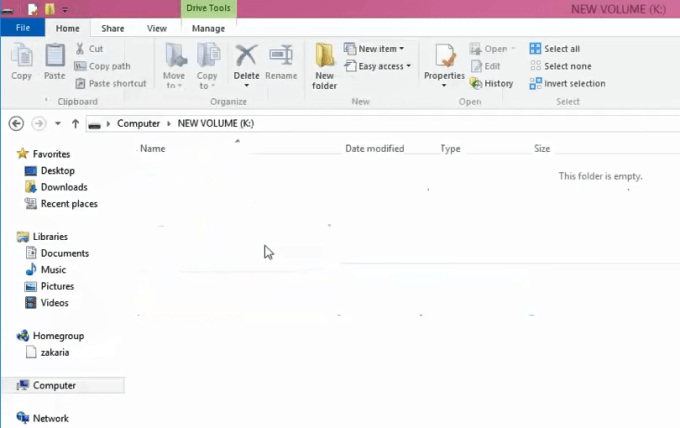
Esa es la forma de resolver Windows no pudo completar el formato. Al formatear la unidad (tanto el disco duro como el disco flash, etc.), debe determinar cómo el sistema operativo asignará los archivos seleccionando uno de los sistemas de archivos proporcionados, a saber, NTFS, FAT32 o exFAT.
Además de administrar cómo se almacenan los archivos en la unidad, el sistema de archivos también determina qué tipos de información (atributos) se pueden agregar a los archivos, como nombres de archivo, permisos u otros atributos.
El más utilizado es NTFS que es capaz de transferir archivos de gran tamaño (más de 4 GB). De forma predeterminada, este sistema de archivos se utiliza para la partición de Windows. Pero si desea formatear la unidad flash y también desea usarla en otros sistemas operativos además de Windows o en otros dispositivos como consolas de juegos, debe elegir el sistema de archivos FAT32.
El motivo es que FAT32 tiene un nivel de compatibilidad más alto que NTFS. Este sistema de archivos se puede aplicar a unidades flash o USB cuya capacidad de almacenamiento no supere los 8 TB.

